ps中怎么设置网格的大小和颜色?
1、首先在我们的电脑桌面上找到ps并点击它,如下图所示。

2、然后插入一张带有图片的图层,如下图所示。

3、接着点击视图当中的网格,如下图所示。
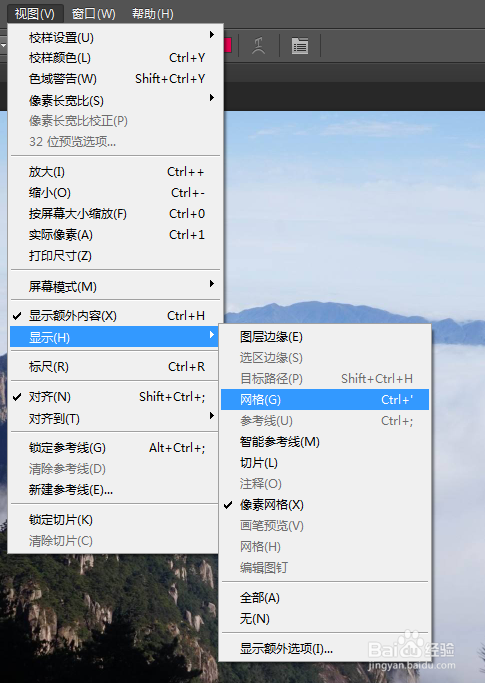
4、这样我们就在图片中添加了网格了。

5、然后同时按下Ctrl键+K键,如下图所示。

6、接着选择我们想要的颜色,如下图所示。
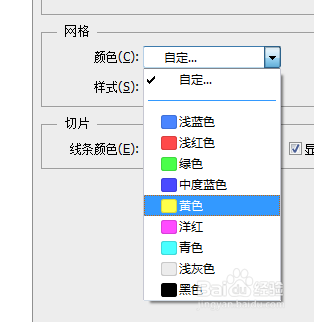
7、然后选择我们想要的网格大小,如下图所示。
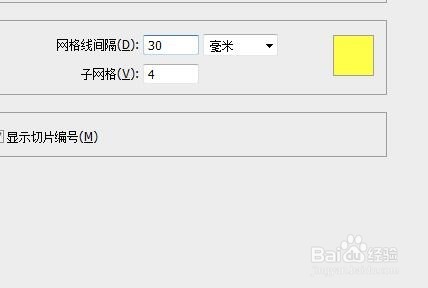
8、最后点击确定,如下图所示。

9、通过以上操作,我们就成功设置好了网格的大小和颜色了。
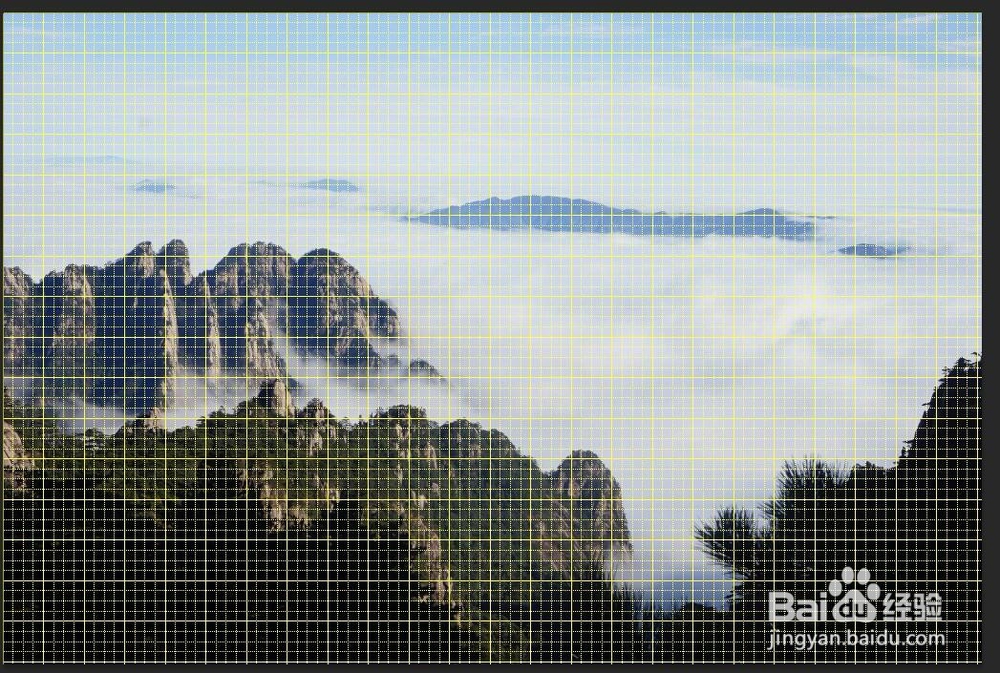
声明:本网站引用、摘录或转载内容仅供网站访问者交流或参考,不代表本站立场,如存在版权或非法内容,请联系站长删除,联系邮箱:site.kefu@qq.com。
阅读量:33
阅读量:112
阅读量:76
阅读量:38
阅读量:194